
Owen Little
96
9348
93
PlayStation 4'ü bir süre kullandıysanız, satın aldığınızda olduğundan çok daha yüksek bir ihtimal var. Çoğu cihaz gibi, sistemin içinde zaman içinde toz birikmesi.
PS4'ünüzün en iyi şekilde çalışmasını sağlamak için, sisteminizi her seferinde bir temizlemek akıllıca olacaktır. Susturmak ve pis toz birikimini gidermek için PS4'ünüzü temizleme kılavuzumuzu takip edin..
Uyarı: Bu nispeten basit bir işlem olsa da, lütfen bunu yaparken dikkatli olun. Sisteminize yapabileceğiniz herhangi bir zarardan sorumlu tutulamayız. Kayıtlı verilerinizi yedeklediğinizden emin olmak isteyebilirsiniz. Oyunlarınızı Herhangi Bir Sistemde Tasarruf Etmeyi Nasıl Korumalısınız Oyununuzu Herhangi Bir Sistemde Tasarruf Etmeyi Nasıl Kaydedersiniz? Ne kadar yıkıcı hissettirdiğini biliyorum. Bir daha asla veri kaydetmediğinizden emin olmanın yolu. sadece durumda devam etmeden önce.
Bunun dışında, PS4'ünüzü nasıl temizleyeceğinize bakalım..
Adım 0: Neye İhtiyacınız Var?
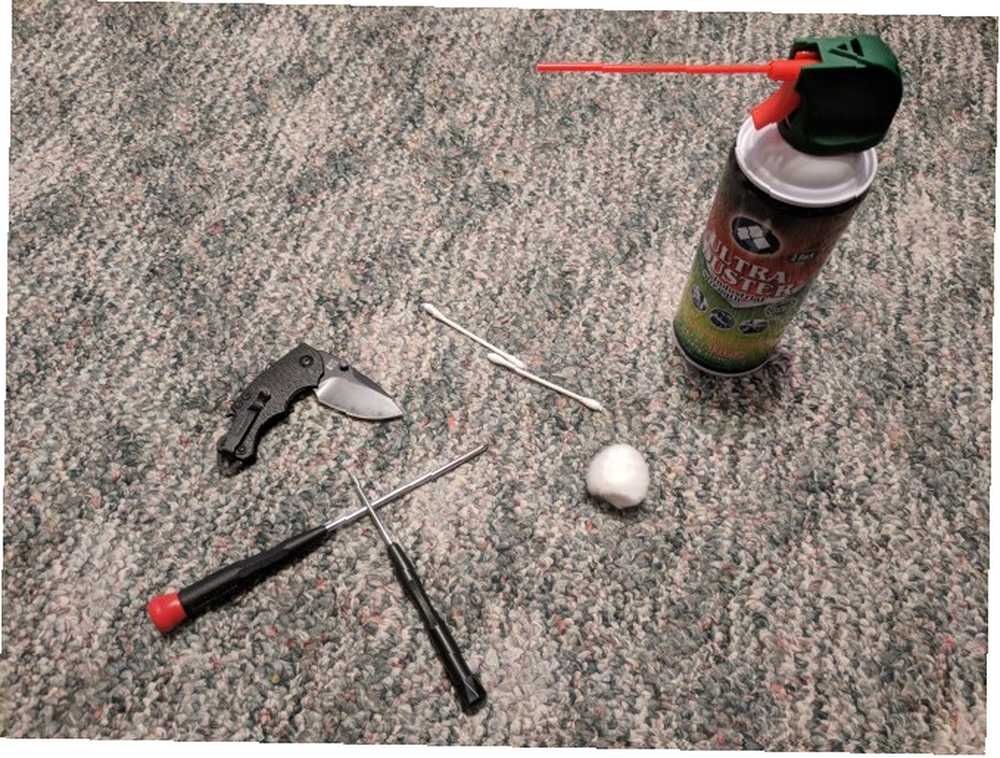
PS4 temizliği nispeten basit bir iştir, fakat birkaç malzeme gerektirir:
- Bir TR9 Torx güvenlik bit tornavida. PS4 T9 vida kullanıyor, ancak T8 tornavida kullanıyor meli iyi çalış. Güvenlik biti olan birini aldığınızdan emin olun. Bunu kullandım ama eğer bir Torx setiniz varsa, muhtemelen ihtiyacınız olan bir araca sahiptir..
- Standart bir yıldız tornavida. PS4'ün içinde bu tornavidanın çıkarılmasını gerektiren birkaç vida var. Burada daha küçük bir tornavida çalışacaktır.
- Bir bıçak veya başka bir keskin nesne. Bunun PS4'ün arka vidalarını kaplayan etiketleri sökmesini isteyeceksiniz.
- Basınçlı hava kabı. Tozu atmak için buna ihtiyacınız olacak. Bunları çevrimiçi olarak veya Walmart gibi mağazalardan satın alabilirsiniz..
- (İsteğe bağlı) Pamuklu çubuklar ve / veya pamuklu toplar. İsterseniz, bazı tozları gidermenize yardımcı olması için bunları kullanabilirsiniz. Pamuklu bir bez ayrıca fanın dönmesini engellemenize yardımcı olur. Yukarı ve öteye gitmek istiyorsanız, temizlik macunu yapmayı deneyin ve DIY Zımparası veya Macunu Kullanmak İçin 5 Zekice Yolu Kullanın DIY Zımparası veya Macunu Kullanmak için 5 Zeki Yolu DIY Zımparası veya Macunu Kullanmak İçin 5 Zekice Yolu Cihazlarınızdan kir ve pisliği temizlemenin bir yolunu mu arıyorsunuz? Neden kırıntıları almak için bazı DIY temizleme balçıklarını denemiyorsunuz? İşte nasıl. yerine.
- (İsteğe bağlı) Bir el feneri. Tozun nerede saklandığını görmek zor olabilir; bir el feneri bulmak daha kolay.
- (İsteğe bağlı) Vidaları tutmak için bir kağıt havlu veya bir bant parçası. Küçük vidaların kaybolmasını istemiyorsunuz, bu yüzden onları tutacak bir yere sahip olmak iyi bir fikirdir. Vidaları sökerken, çıkardığınız aynı desene yerleştirmek isteyebilirsiniz, böylece hangisinin nereye gittiğini bilirsiniz..
Orijinal bir PS4 modeline sahipseniz, konsolunuzu açıp temizlemenin garantinizi geçersiz kılacağını unutmayın (ki bu satın alımdan sonraki bir yıl için geçerlidir). Ancak, garantiyi iptal etmeden kapağı Slim ve Pro modellerinden çıkarabilirsiniz. Muhtemelen, PS4'ünüzün toz birikmesi bir sorun olacak kadar uzun süre kalması durumunda, garantinizin süresi dolmuş olabilir..
Bu kılavuz için orijinal PS4 için adımlar göstereceğiz (sahip olduğumdan ve en karmaşık olandan beri) ve sonunda diğer modeller için farklılıklardan bahsedeceğiz..
1. Adım: Kapatın ve Her Şeyin Fişi Çekin
PS4'ünüzü temizlemeye başlamadan önce, konsolun kapalı olduğundan emin olmak istersiniz. Turuncu bir ışık görürseniz, Dinlenme Modunda (düşük güç durumunda) ve düzgün bir şekilde kapatmanız gerekir..
Konsolunuzu açın, ardından PlayStation düğmesi Hızlı Menü'yü açmak için Yönelmek Güç> PS4'ü Kapat. PS4'ünüzdeki tüm ışıklar sönene kadar bekleyin, ardından güç kablosunu, HDMI kablosunu ve buna bağlı USB aygıtları gibi diğer şeyleri fişten çekin..
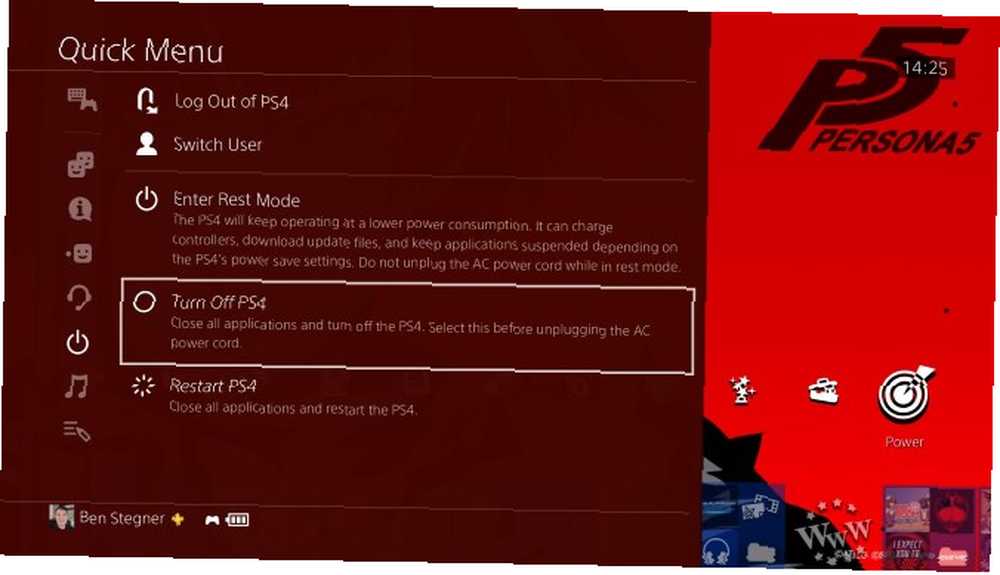
PS4'ünüzü, çalışacak yerinizin olduğu bir yere getirin. Vidaları çıkardığınızdan, bunları ayarlamak için güvenli bir yere sahip olmalısınız..
PC üretirken olduğu gibi, statik elektrik oluşturmamaya dikkat etmelisiniz Statik Elektrik Nedir? Ve Nasıl Kurtulmalı Statik Elektrik Nedir? Ve Nasıl Kurtulmalı Statik elektrik hakkında endişeli? Bir PC inşa ediyorsanız, olmalısınız. Bugün statik elektrikten nasıl kurtulacağınızı öğrenin. . Düzgün bir halı üzerinde çalışmayın ve temizlik sırasında sadece plastik parçalara dokunmaya çalışın.
Adım 2: Arka Çıkartma ve Vidaları Çıkarın
Şimdi PS4'ünüzü çalışmaya hazır hale getirdiğinize, arkasını dönecek şekilde ters çevirin, sonra ters çevirin. Boyunca üç çıkartma göreceksiniz “üst” (Bu gerçekten sistemin dibidir, fişi doğrultusunda) çıkarmanız gerekir. Orijinal PS4'ün biraz yenilenmiş modelini kullanıyorsanız, burada yalnızca bir çıkartma ve vidalama yapacağınızı unutmayın.

Ortada, çıkartırken kendine zarar veren özel bir garanti etiketi bulunur. Diğer ikisi biraz daha kalın ve biraz daha fazla çalışma gerektirebilir. Çıkartmaların bir köşesini soymak için bıçağınızı veya başka bir sivri aleti kullanın, sonra kolayca çıkmaları gerekir. Kaldırırken sisteminizi çizmemeye dikkat edin.
Daha sonra tekrar uygulamak istiyorsanız bir kenara koyun veya umursamıyorsanız onları atın. Çıkartmaları çıkardıktan sonra, altındaki vidaları sökmek için TR9 tornavida kullanın. Kısalar, bu yüzden fazla çaba göstermemeliler. Çıkarmamaya dikkat edin ve güvenli bir yere koyun..
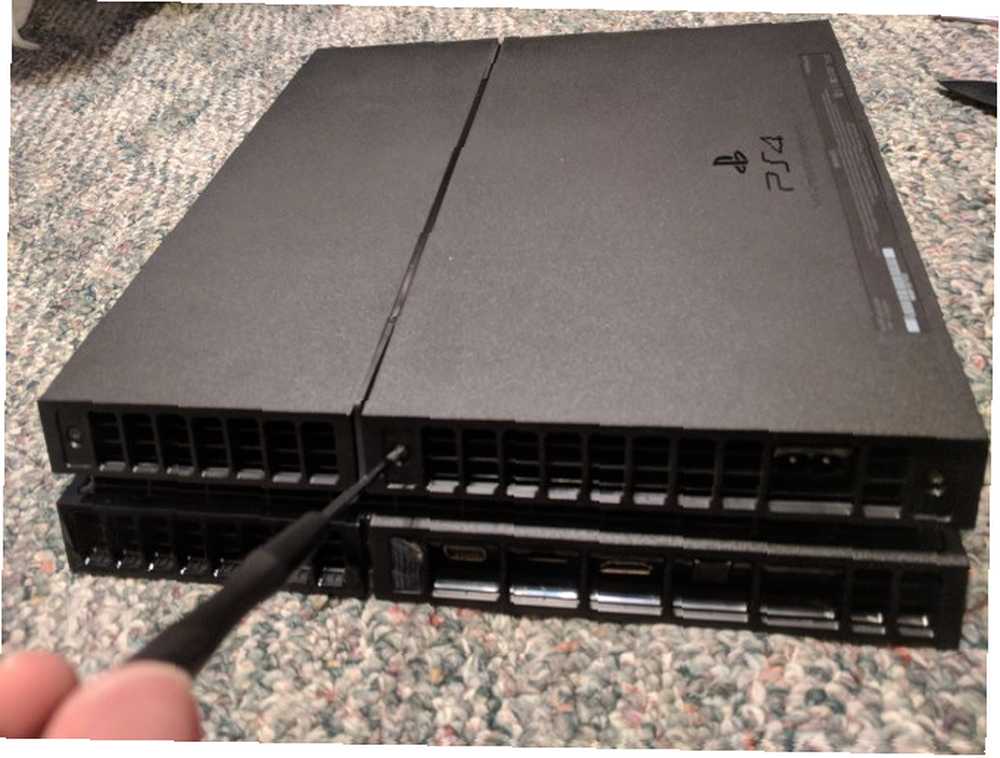
Adım 3: Kapağı Çıkarın
Artık kapağı yerinde tutan vidaları çıkardığınıza göre, çıkarabilirsiniz. Arkadan başlayarak (size dönük) ve kenarlardan hafifçe yukarı çekin. Bir ton güç kullanmayın; PS4'te istediğiniz gibi çalışırsanız, kapak serbest kalmalıdır. Yukarı çekin ve çıkarın.
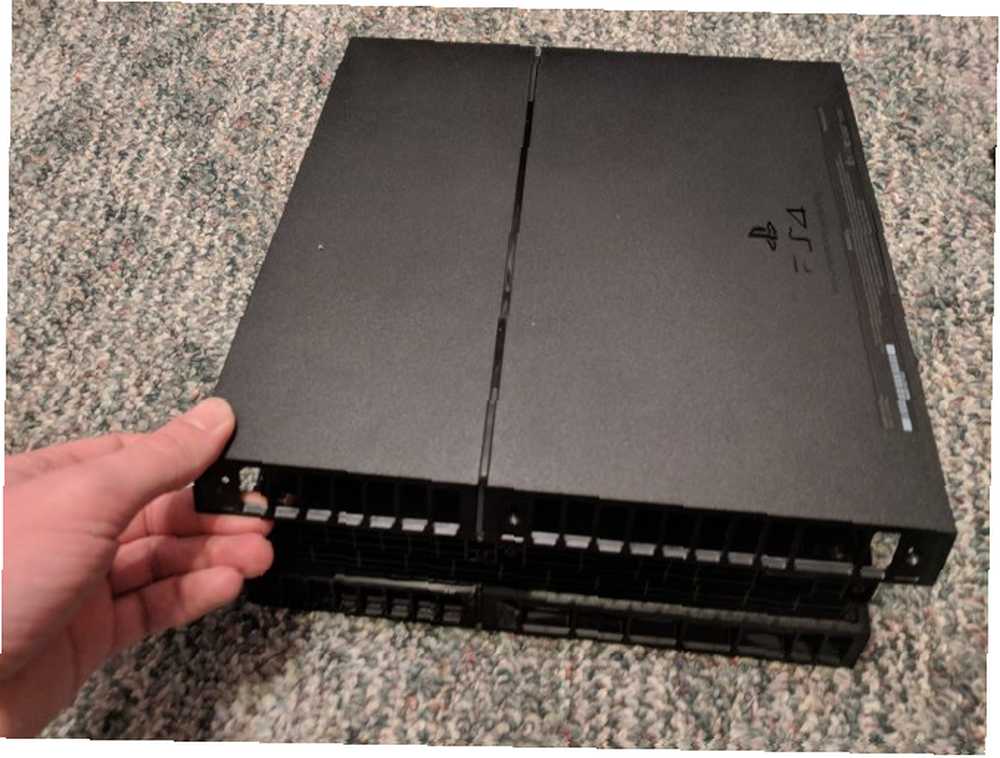
Bu noktada, henüz çıkardığınız kapağın içine bakabilir ve içindeki tozu temizleyebilirsiniz. Sıkıştırılmış havanız kısa çalışmasına neden olabilir; bu da dışarı atmak için pamuk top kullanmak için iyi bir yerdir. Kapağı şimdilik bir kenara koyun.
Sisteme geri döndüğünüzde, artık sisteminizin ne kadar tozlu olduğunu gösteren iyi bir gösterge olan fanı görebilirsiniz. Ancak, kaldırılacak bir bileşen daha var.
Adım 4: Güç Kaynağını Çıkarın
Neredeyse oradasın! Şimdi sadece güç kaynağını çıkarmanız gerekiyor, böylece soğutucuya erişebiliyorsunuz, Isı Bilgisayarınızı Nasıl Etkiler Ve Endişelenmelisiniz? Isı Bilgisayarınızı Nasıl Etkiler Ve Endişelenmeniz Gerekir mi? Zaman zaman hepimiz bilgisayarımızın sıcaklığıyla ilgili endişe duyuyoruz. Ama endişelenmeli miyiz? ve en kapsamlı temizliği yapın. PSU'yu yerinde tutan beş vida vardır. Üçü arka kapakla aynı TR9 güvenlik vidalarını kullanıyor, diğer ikisi ise standart Phillips başlı vidalar..
Yanınızda PSU ve sağ üst köşedeki fan varken, iki Phillips başlı vida PSU'nun en solunda ve sağında size en yakındır. Diğer üç vidayı çıkarmak için TR9 tornavida kullanın.
Orijinal PS4'ün biraz yenilenmiş modelini kullanıyorsanız, burada farklı bir yerde bir vida göreceğinizi unutmayın. Aşağıdaki fotoğrafın sol üstündeki T9 vidası, alt kısımdaki T9 vidasının üstünde birkaç inç olacak.
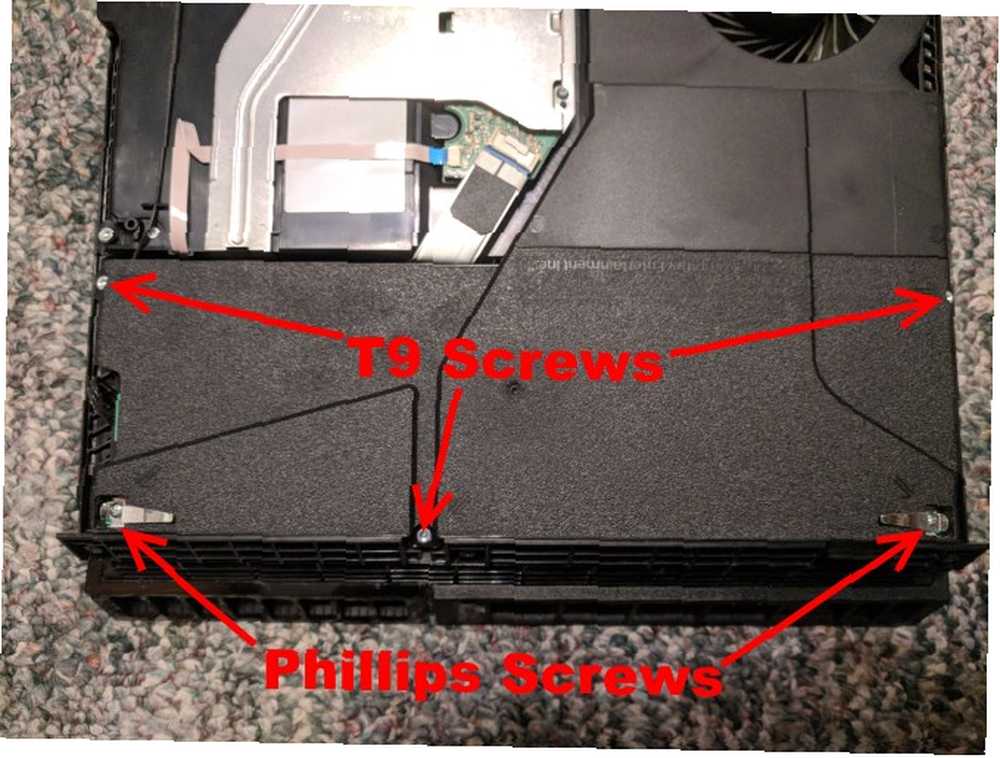
Phillips vidalar diğerlerinden daha uzundur ve sökülmesi biraz daha zordur, bu nedenle bıçağınızı veya klipslerin altına başka bir ince nesneyi yukarı çekmek için kaydırmanız gerekebilir. Bunu yaparken dikkatli olun, böylece klipsleri bükmeyin.
Şimdi PSU'yu kaldırabilirsiniz. Altındaki anakarta bağlayan, çıkarmanız gerekmeyen ve yanlışlıkla fişini çekmek istemediğiniz bir kablo var. PSU'yu her iki taraftan dikkatlice alın ve eşit şekilde kaldırın. Özgür kalmak için biraz kıpırdanmak gerekebilir.
Bir kere kaldırdı, yavaşça “fiske” Sol tarafta olduğundan, takılı kalırken dikkatli bir şekilde dinlenir.

Adım 5: Tozları Atın
Son olarak, soğutucuya ve fana erişebilirsiniz. Şimdi sisteminizdeki tozu atmanın zamanı geldi.
Sıkıştırılmış hava kabınızı alın ve daha odaklı temizlik için pipeti (varsa) yerleştirin. Uçta herhangi bir sıvı varsa, önce PS4'ünüzden birkaç hava püskürtün..
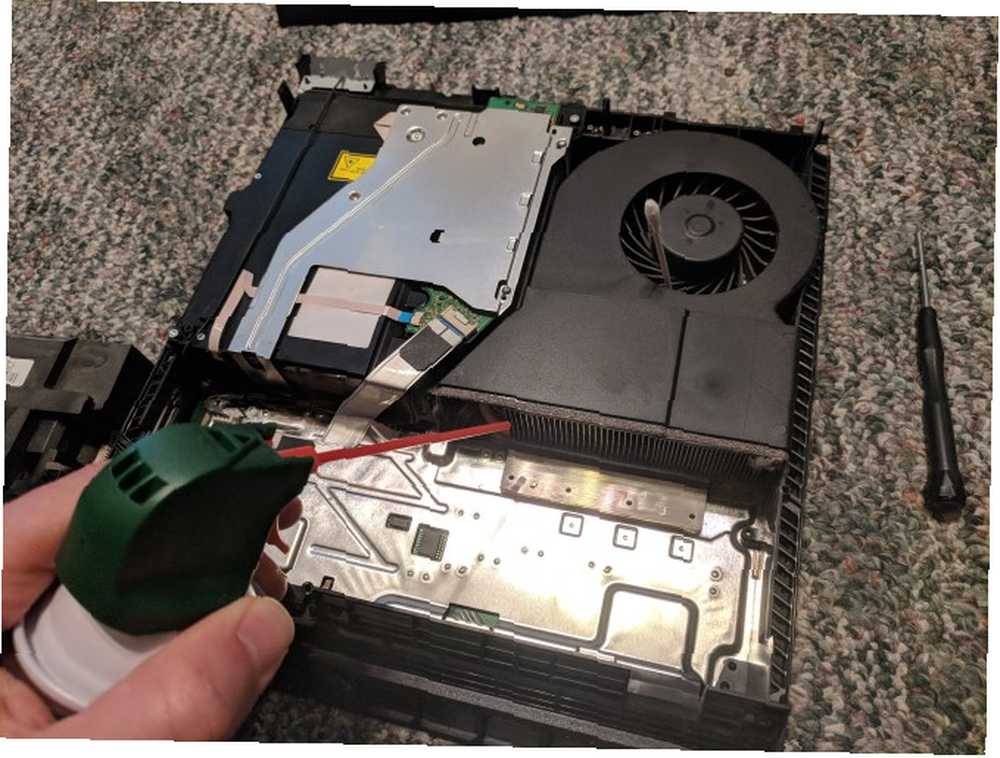
Şimdi, PS4'ünüzün her yerine kısa hava üflemesi ve tozdan kurtulmak için kapalı havayı kullanın. Köşelerde gizli toz olup olmadığını kontrol ettiğinizden emin olun (el feneri burada yardımcı olabilir) ve daha fazla içeri almak yerine sistemin dışına üflemeye dikkat edin. Ayrıca, herhangi bir havayı almanıza yardımcı olmak için pamuklu çubuklarınızı veya pamuk toplarınızı da kullanabilirsiniz. ulaşmayacak.
Bunların ortak konumları olduğu için, özellikle tozunu ararken PS4'ünüzün fanına, soğutucuya ve dış kenarlarına odaklanın.
Korunan havayı kullanırken birkaç önemli uyarıya dikkat edin:
- Asla, asla baş aşağı durma. Bu, kutunun içindeki sıvıyı zorlar ve PS4'ünüze zarar verebilir.
- Doğrudan fana doğrudan basınçlı hava püskürtmeyin. PS4'ün fanını aşırı hızda döndürmek devreye zarar verebilir. Fanın yanına hava üflemeden önce, onu parmağınızla tuttuğunuzdan veya pamuklu bir bezle sıktığınızdan emin olun..
- Sadece havalandırılan alanlarda basınçlı hava kullanın.. Korunan hava cildinizi ve diğer vücut kısımlarını rahatsız edebilir ve uzun süre solumak tehlikelidir.
- Patlamalarda sprey. Sabit bir hava spreyi tutmak, kutuyu daha hızlı soğutacak, bu da sizin için zorlaşacaktır.

Adım 6: PS4'ü tekrar monte edin
Sisteminizi temizleme işinizden memnun kaldığınızda, her şeyi ters sırayla bir araya getirme zamanı geldi.
İlk önce, dikkatlice “fiske” güç kaynağı tekrar devreye girdi ve yerine oturdu. Sol alt köşede iki uç olduğunu fark edeceksiniz; Bunların PSU’daki boşlukla aynı hizada olduğundan emin olun..
Yerinde tutan beş vidayı yerine takın. Unutma, sol altta ve sağ altta bulunan, klipsli daha uzun Phillips başlı vidalar. Diğer üçü güvenlik vidalarıdır.

Sonra, kapağı tekrar yerine oturtun. Sistemin önünden başlayın (kapağın arkada olmadığından emin olun). Güvenli olduğundan emin olmak için tüm kenarlarını sisteme doğru hafifçe bastırın. Tamamlandığında, kıpırdatmamalı.
Şimdi, PS4'ün arkasındaki TR9 vidalarını değiştirin. Zarar vermemek için onları geri vidalarken dikkat edin. Çıkartma / etiketleri tutmaya karar verdiyseniz, şimdi değiştirin. Garanti etiketi çizik görünecek; bu tasarım gereğidir.
Şimdi PS4'ünüz tamamen temizlendi ve bir araya getirildi, ancak temizlemek için kontrol etmek isteyebileceğiniz ilave bir hızlı nokta var.
Adım 7: HDD Bölmesi Temizleme (İsteğe bağlı)
PS4'ün, sabit toz için, toz birikmiş ya da olamayabilecek ayrı bir bölmesi vardır. Kontrol etmek çok önemli değil, ancak sisteminizi dışarıda tutarken biraz zaman ayırmaya değer.
Erişmek için, PS4'ünüzün parlak kısmına hafifçe basıp kaydırın (önden bakarken solda) doğrudan sola doğru kaydırın. Bu, kapağı kaldırarak HDD yuvasına erişmenizi sağlar.
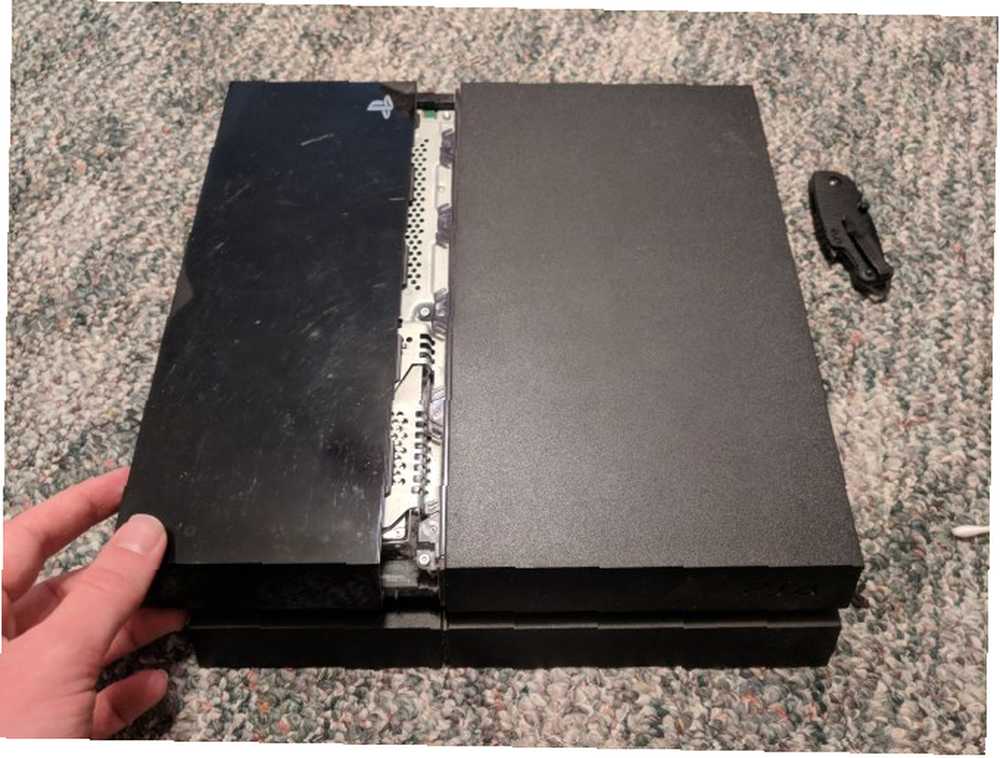
PlayStation düğme simgeleri ile süslenmiş basit bir Phillips yıldız vidası yerinde tutar. Bu bölgedeki tozlardan hoşlanırsanız ve temizlerseniz HDD'yi çıkarabilirsiniz. Sonra HDD'yi tekrar içeri kaydırın, vidayı yerine takın ve kapağı kaydırın.

Adım 8: Veritabanını Yeniden İnşa Etme (İsteğe Bağlı)
Artık PS4'ünüzü değiştirebilir ve tüm kablolarınızı tekrar takabilirsiniz..
Son bir adım kesinlikle gerekli değildir, ancak PS4'ün donanımını yeni temizlediğiniz için, yazılım performansını da optimize etmek için iyi bir zaman.
PS4 adı verilen bir yardımcı program içerir. Veritabanını Yeniden Oluştur Bu, sürücünüzdeki tüm verileri optimize eder. Aslında bilgisayarınızı birleştirmek gibi. PS4'ünüzü önemli miktarda toz biriktirecek kadar uzun süre geçirdiyseniz, bu işlemden de yararlanabileceği ihtimali.
Erişmek için PS4'ünüzü kapatın (Dinlenme Modu değil). Kapatıldığında, tuşuna basın ve basılı tutun. Güç Konsolun önündeki düğme (üst düğme). Hemen bir bip sesi duyacaksınız; ikinci bir bip sesi duyana kadar basılı tutmaya devam edin. Bu, PS4'ü Güvenli Mod'da başlatır.
Kumandayı PS4'e bir mikro USB kablosuyla bağlayın, ardından PlayStation düğmesi Senkronize etmek için Seçin Veritabanını Yeniden Oluştur seçeneği ve onaylayın. PS4'ünüz işlemi gerçekleştirecek.
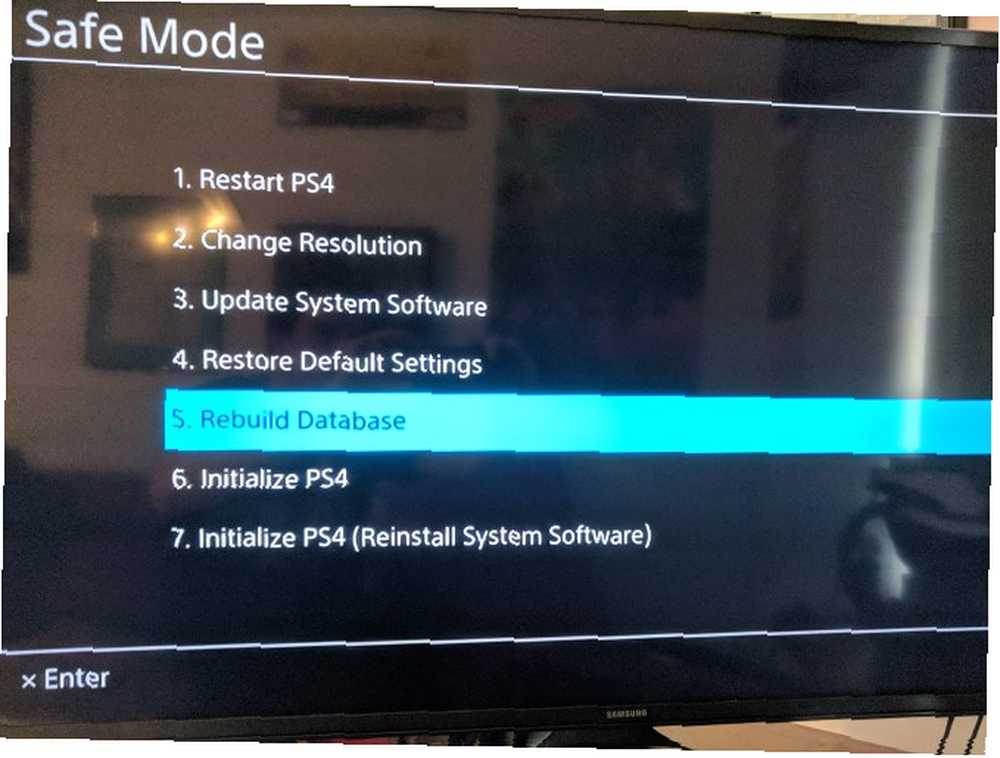
Sistem bunun ne kadar veri bulunduğuna bağlı olarak biraz zaman alabileceğini söylüyor. Ancak, benim için 15 dakikadan fazla sürmedi ve sabit diskimde yaklaşık 2 TB veri var. Tamamlandığında, ana ekranınıza döneceksiniz..
Bu, verilerinizin hiçbirini silmez, ancak birkaç küçük sonucu vardır. PS4 size gösterecek keşfedin Muhtemelen gördüğünüz temel ipuçları için tekrar bildirimleri. Ana ekranınız en son oynanan oyunlarınızı göstermeyeceğinden, bir kez onları manuel olarak izlemeniz gerekir. Ayrıca PS4'ünüz bir süredir oynamadığınız oyunlar için oyun güncellemelerini de kontrol edecektir..
Bunu yaptıktan sonra, PS4'ünüzün menülerde biraz daha düzgün çalıştığını umarım.
Farklar PS4 Slim ve PS4 Pro'yu Temizleme
PS4 Slim'deki fanı temizlemek için garanti etiketini çıkarmanıza gerek yoktur. Kapağı çıkarmak da çok daha kolay. Tek yapmanız gereken sisteminizin önündeki sol ve sağ köşeleri yukarı çekmek. Orta tarafa çekin, ardından kapağı geriye doğru kaydırın;.
Buradan vantilatör bir kapak tarafından kapatılsa bile görülebiliyor. Fanınız çok kirli görünmüyorsa (bir el feneri buna yardımcı olacaktır), içine biraz konserve hava püskürtebilir ve muhtemelen bir gün arayabilirsiniz. Fanın dönmesini önlemek için pamuklu bir bez kullanmayı unutmayın.
Tam temizlik için, kapaktan ve güç kaynağı plakasından birkaç vidayı çıkarmanız gerekir. Orijinal PS4'e odaklandığımızdan, lütfen PS4 Slim'e özgü talimatlar için aşağıdaki videoya bakın.
PS4 Pro benzer, ancak daha da basit. Kapağı gevşetmek için ön sol ve sağ köşelerden yukarı çekin, ardından geri kaydırın. Fanı çıkarır çıkarmaz hemen görebilirsiniz, böylece temel temizliği oldukça kolaylaştırır.
Ne yazık ki, soğutucu PS4 Pro'da derinlere gömülmüş ve neredeyse tüm konsolun sökülmesini gerektiriyor. Bu nedenle, fanı temizlemeye devam etmeniz gerekir. Daha fazla ayrıntı için aşağıdaki videoyu kontrol edin.
Şimdi PS4'ünüz Tamamen Temiz
Artık PS4'ünüzü nasıl temizleyeceğinizi biliyorsunuz! Özellikle yıllarca sistemi kullanıyorsanız, eskisinden çok daha sessiz çalıştığını fark etmelisiniz. Sistemin daha derinliklerinde bile temizlik yapabiliyor olsanız da, bu bazı potansiyel olarak riskli işlemler gerektirecektir. Sisteminize zarar vermekten kaçınmak ve bu temel temizliğe bağlı kalmak daha iyidir.
Gelecekte, arada bir tozu temizlemek için bir fırça, biraz basınçlı hava veya sisteminizin dış kenarları boyunca pamuklu çubuk alın. Bu, içeride toz birikmesini önlemeye yardımcı olmalı, bu nedenle sık sık bu işlemden geçmeniz gerekmez.
Bazıları, konsolunuzun dört köşesinin altına plastik şişe kapakları veya benzeri küçük nesneler yerleştirmeyi önerdi. Bu, onu alt yüzeyden kaldırır ve hava akışına yardımcı olmalıdır. Bunun yanı sıra, PS4'ünüzün nefes alabileceği yer olduğundan emin olun (kapalı alanlardan uzak tutun). Gerektiğinde bu temizlikle eşleştirildiğinde, PS4'ünüz serin ve sessiz kalmalıdır.
Daha fazla DIY PS4 önerisi için PS4'ünüzün sabit sürücüsünü yükseltme hakkında kılavuzumuzu inceleyin PS4'ünüzün Sabit Sürücüsünü Yükseltme Nasıl PS4'ünüzün Sabit Sürücüsünü Yükseltme PS4 daha fazla depolama alanı eklemenizi kolaylaştırır. Hangi sürücüler arasında seçim yapabileceğinize ve sürecin nasıl çalıştığına bakalım. ve PS4 verilerinizi yeni bir sisteme nasıl aktarabilirsiniz Eski PS4'ünüzden Yeni bir PS4'e Veri Aktarımı Eski PS4'ünüzden Yeni bir PS4'e Veri Aktarımı Bu makalede, tüm veri aktarma işleminde size yol gösteriyoruz eski PS4'ünüz ile yeni PS4'ünüz arasında. . Bu kılavuzu takip ettiyseniz, bize yorumlarda tozlu PS4 resimlerinizi gösterin!











